Illustrator制作意大利面艺术特效文字教程
文章来源于 站酷,感谢作者 mangoo 给我们带来经精彩的文章!在下面的教程中,您将学习到如何在Adobe Illustrator创建一个alphabetti意大利文字效果。首先,您将学习如何创建一个简单的矩形和一个文本,如何轻松地将它们放在画板中心。接下来,您将学到如何使用基本的矢量形状创建复合路径。如何在外观面板中添加微妙的阴影,基本的混合技术和光栅效应。最后,使用径向渐变和一个简单的混合技术,您将学习如何提高插画的整体对比。
先看看效果图
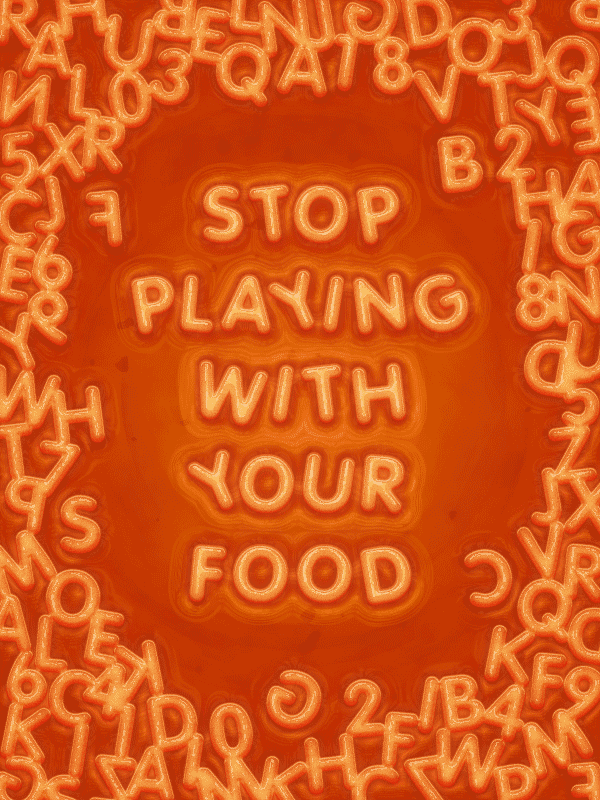
1. 创建一个新文件和设置网格
Ctrl+N创建新文档,参数设置如下;在点击确定之前,确保对话框底部的“使新建对象与像素网格对齐”未勾选。
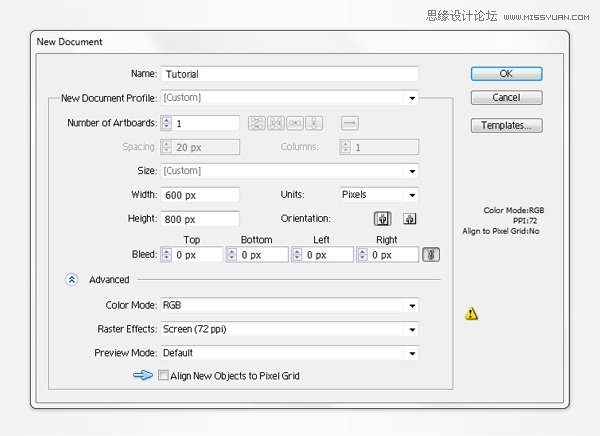
2. 创建背景和主要的形状
STEP 1
将工具栏底部的颜色设置成R:180 G:13 B:7 ,描边设为无;选择矩形工具(M),点击你的画板上开设矩形窗:宽度为610px;高度为810px,单击“确定”;接下来,打开对齐面板(窗口>对齐)。设置对准画板(如下图所示),然后单击“水平居中对齐“,”垂直居中对齐“按钮。移动到图层面板,打开现有的图层,双击该,重新命名为“背景”。
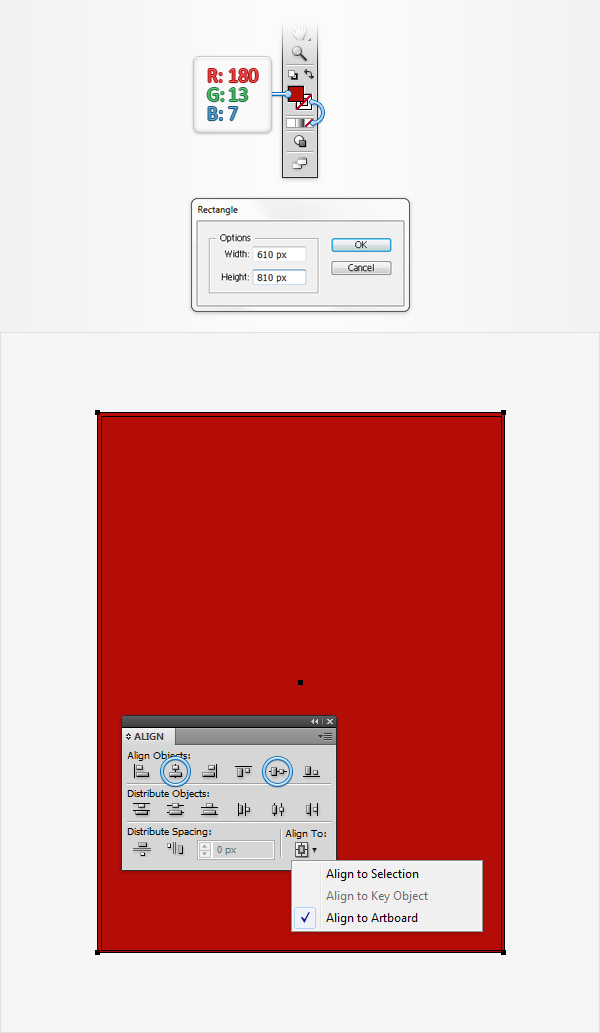
STEP 2
设置填充颜色在R:246 G:169 B:81,选择文本工具(T),点击你的画板。添加“stop playing with your food”,使用”porty“的字体,其他设置如图:
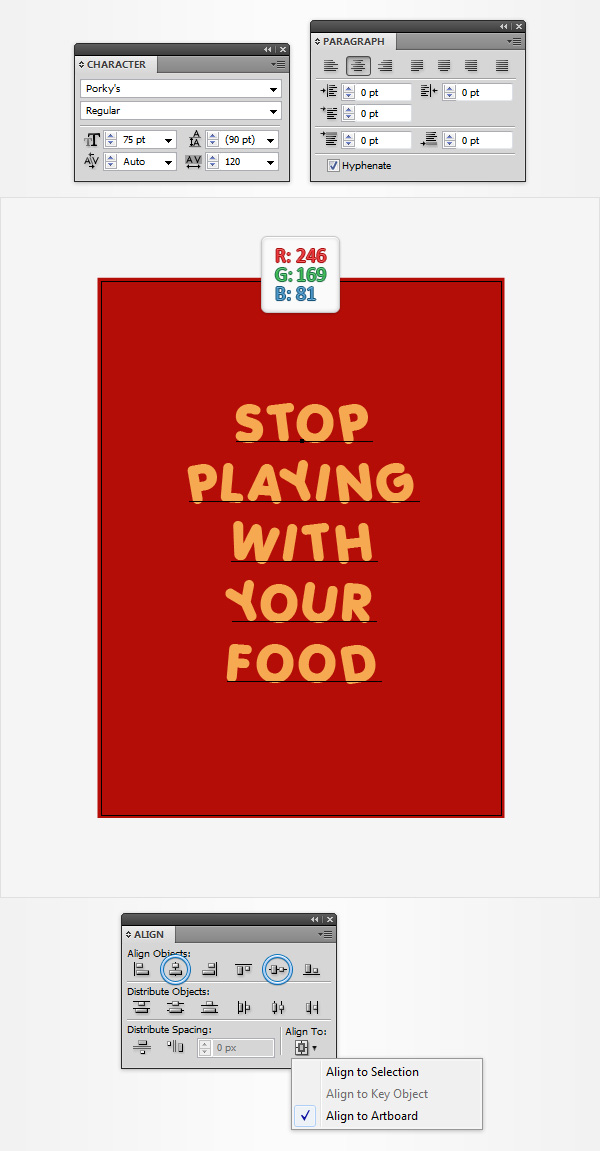
STEP 3
选中文本,Shift+Control+O(文字>创建轮廓),Shift+Control+G取消轮廓组合,Control+8(对象>复合路径>建立)把黄色的形状设置成一整个的路径。然后移动到图层面板(窗口>图层),双击复合路径所在图层,重命名为“paragraph”。
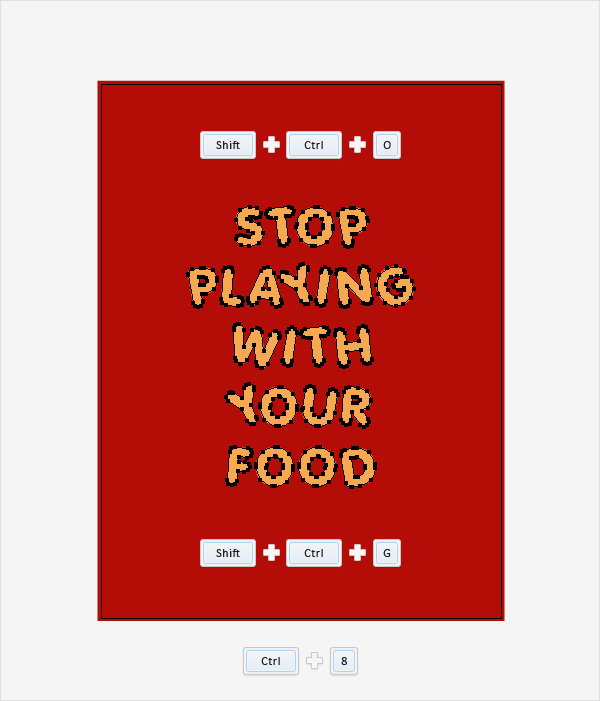
STEP 4
重点放在图层面板上,隐藏“paragraph”复合路径。选中文本工具(T),点击画板,创建新的文本,输入26个英文字母和0-9的阿拉伯数字。设置参数如下:
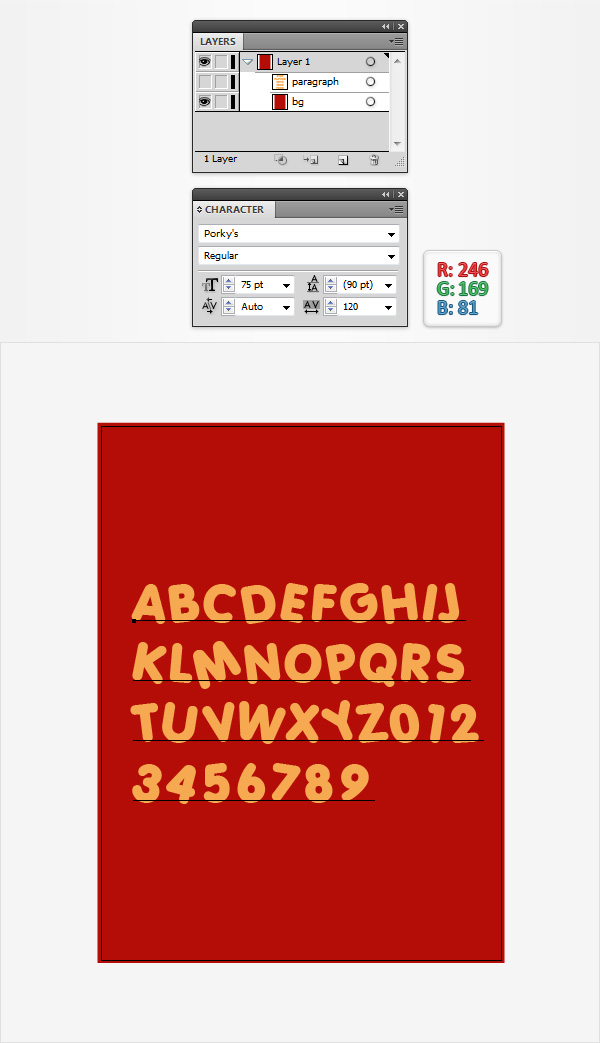
STEP 5
确保选中文本,快捷键Shift+Control+O(文字>创建轮廓),Shift+Control+G取消轮廓组合。
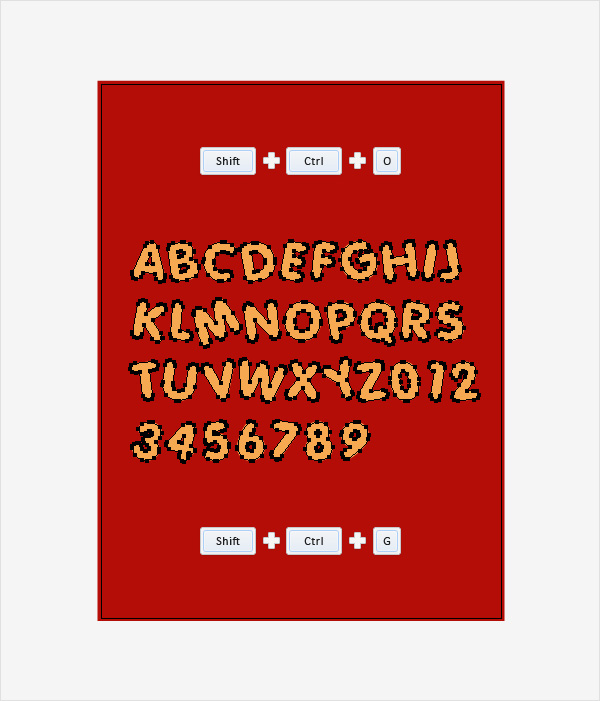
STEP 6
在图层面板中显示“paragraph”复合路径。回到画板中,把字母的形状随意撒在“paragraph”四周,如下图所示。
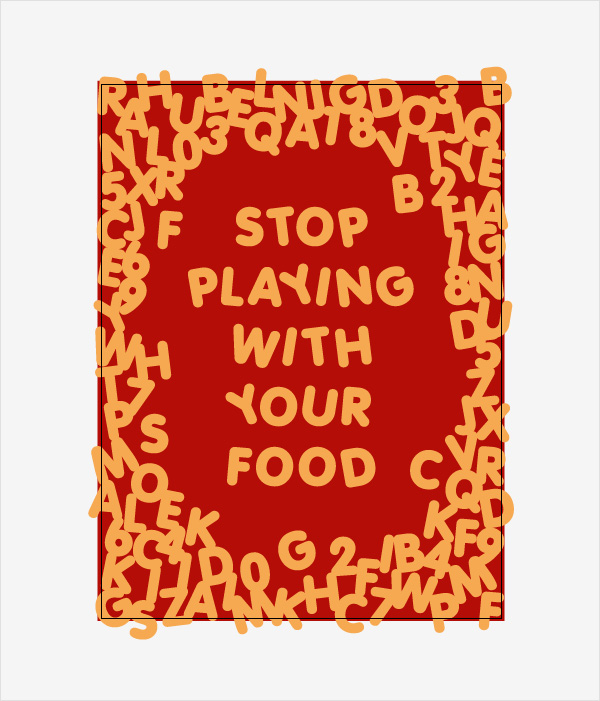
 情非得已
情非得已
-
 Illustrator绘制扁平化风格的建筑图2020-03-19
Illustrator绘制扁平化风格的建筑图2020-03-19
-
 Illustrator制作扁平化风格的电视机2020-03-18
Illustrator制作扁平化风格的电视机2020-03-18
-
 Illustrator绘制渐变风格的建筑场景插画2020-03-12
Illustrator绘制渐变风格的建筑场景插画2020-03-12
-
 佩奇插画:用AI绘制卡通风格的小猪佩奇2019-02-26
佩奇插画:用AI绘制卡通风格的小猪佩奇2019-02-26
-
 插画设计:AI绘制复古风格的宇航员海报2019-01-24
插画设计:AI绘制复古风格的宇航员海报2019-01-24
-
 房屋插画:AI绘制圣诞节主题的房屋插画2019-01-21
房屋插画:AI绘制圣诞节主题的房屋插画2019-01-21
-
 圣诞插画:AI绘制简约风格圣诞节插画2019-01-21
圣诞插画:AI绘制简约风格圣诞节插画2019-01-21
-
 灯塔绘制:AI绘制的灯塔插画2019-01-21
灯塔绘制:AI绘制的灯塔插画2019-01-21
-
 时尚船锚:AI绘制鲜花装饰的船锚图标2019-01-18
时尚船锚:AI绘制鲜花装饰的船锚图标2019-01-18
-
 扁平宝箱图形:AI绘制游戏中常见的宝箱2019-01-18
扁平宝箱图形:AI绘制游戏中常见的宝箱2019-01-18
-
 Illustrator制作复古风格的邮票效果2021-03-10
Illustrator制作复古风格的邮票效果2021-03-10
-
 Illustrator制作复古风格的邮票效果
相关文章2112021-03-10
Illustrator制作复古风格的邮票效果
相关文章2112021-03-10
-
 Illustrator设计简洁的乒乓球主题页面
相关文章8532020-09-28
Illustrator设计简洁的乒乓球主题页面
相关文章8532020-09-28
-
 Illustrator绘制扁平化风格的室内效果图
相关文章15042020-03-19
Illustrator绘制扁平化风格的室内效果图
相关文章15042020-03-19
-
 Illustrator绘制扁平化风格的建筑图
相关文章7132020-03-19
Illustrator绘制扁平化风格的建筑图
相关文章7132020-03-19
-
 Illustrator快速的设计复杂的箭头
相关文章2542020-03-19
Illustrator快速的设计复杂的箭头
相关文章2542020-03-19
-
 Illustrator设计紫色立体效果的企业LOGO
相关文章9252020-03-19
Illustrator设计紫色立体效果的企业LOGO
相关文章9252020-03-19
-
 Illustrator制作卡通风格的法国建筑图
相关文章6122020-03-18
Illustrator制作卡通风格的法国建筑图
相关文章6122020-03-18
-
 Illustrator绘制以手为装饰的字体海报
相关文章2722020-03-18
Illustrator绘制以手为装饰的字体海报
相关文章2722020-03-18
